windows10图标美化怎么操作_win10电脑美化方法
随着大家审美观的提升,有些用户就会觉得我们windows10系统图标不好看,想美化图标自己更换。可能会有一部分用户不懂得如何更换图标,下面我们就一起来看看win10系统电脑图标美化方法,希望可以帮到大家。
win10图标美化步骤:
1、首先在桌面上右键,然后点击个性化,进行桌面的相关设置。
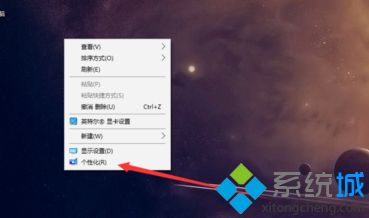
2、然后滚动,找到“打开主题设置”这几个字样,然后点击。
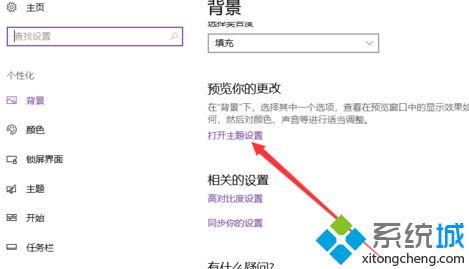
3、进去这后,在滚动找到“桌面图标设置”字样,点击进去。
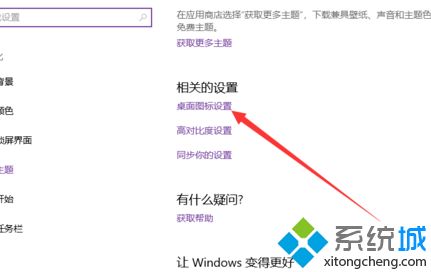
4、然后开始桌面图标的设置,如果要在桌面上显示图标,就勾选,建议桌面放一个回收站即可,我的电脑一般按窗口键+e,这样桌面就很干净了,其他应用图标的快捷键可以固定到“开始"屏幕,也就是点击开始图标那个面板里。
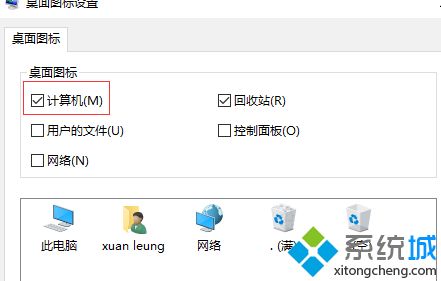
5、桌面图标默认的图标太难看,完全可以选择自己喜欢的图片,点击更改图标。
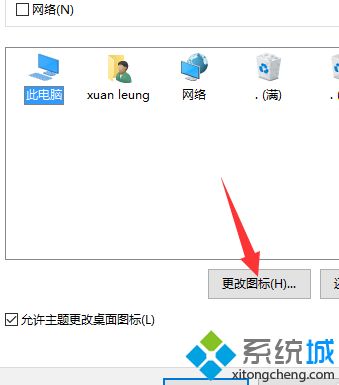
6、列表里是系统自带的,如果不喜欢可以点击浏览,去找你自己的图标。
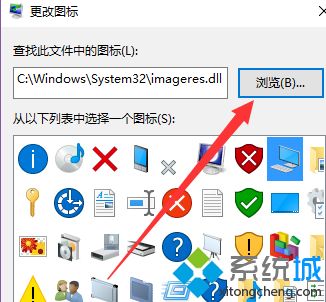
7、这里的图标文件后缀为ico,所以网上找资源主要下载ico格式不然自己通过工具转换也可以。
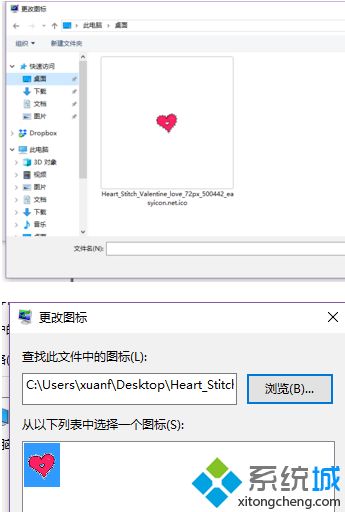
8、点击应用可以看见桌面的图标已经改变了。
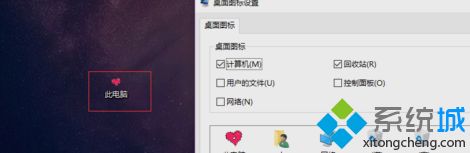
9、如果更改之后想还原默认图标,直接点击还原默认值即可。
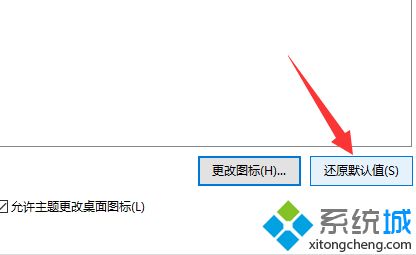
以上就是win图标美化方法,有需要美化的用户可以根据以上步骤来操作,希望可以帮到大家。
我告诉你msdn版权声明:以上内容作者已申请原创保护,未经允许不得转载,侵权必究!授权事宜、对本内容有异议或投诉,敬请联系网站管理员,我们将尽快回复您,谢谢合作!










